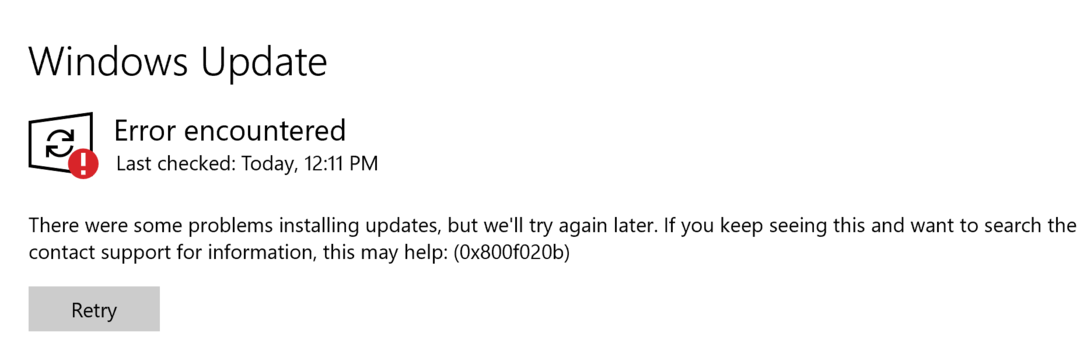Certains utilisateurs de Windows 10 se plaignent d'un problème auquel ils sont confrontés en essayant de mettre à jour leur ordinateur Windows 10. Selon ces utilisateurs, ils voient un message d'erreur indiquant "Erreur de mise à jour Windows 10 0xc1900104" dans le Windows Update page. Pour résoudre le problème, suivez ces correctifs simples sur votre ordinateur.
Fix-1 Essayez Windows Update Troubleshooter-
Dépannage de Windows Update est un outil intégré pour analyser divers problèmes avec Windows Update et les résoudre.
1. Cliquez sur l'icône Windows puis cliquez sur l'icône en forme d'engrenage pour ouvrir Paramètres.

2. Maintenant, cliquez sur "Mise à jour et sécurité“.

3. Cliquez simplement sur le "Dépannage“.
4. Après cela, cliquez sur le "Dépanneurs supplémentaires“.

5. Maintenant, dans le volet droit de la Paramètres fenêtre, faites défiler vers le bas et cliquez sur "Windows Update“.
6. Ensuite, ce que vous devez faire est de cliquer sur "Exécuter l'utilitaire de résolution des problèmes“.

Le processus de dépannage recherchera les problèmes associés au Windows Update traiter.
Une fois le processus de dépannage terminé, fermez la fenêtre de dépannage.
Essayez à nouveau de mettre à jour votre appareil. Vérifiez si cela fonctionne.
Fix-2 Mettez à jour votre système avec MCT-
Vous pouvez créer un Windows Création de médias aussil (MCT) pour mettre à jour votre Windows 10. Pour ce faire, suivez simplement ces étapes simples.
1. Dans un premier temps, vous devez visiter le Téléchargement du logiciel Microsoft page.
2. Faites défiler vers le bas et cliquez sur le "Télécharger l'outil maintenant“.

3. Choisissez un emplacement approprié pour télécharger le package.
4. Cliquer sur "Sauvegarder” pour enregistrer le package.
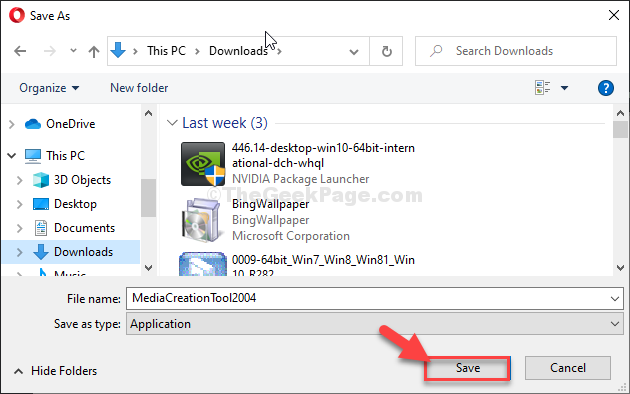
3. Ouvrez simplement l'emplacement dans le Explorateur de fichiers la fenêtre.
4. Puis, double clicau "MediaCreationTool2004“.

5. Maintenant, cliquez sur "J'accepte“.

6. Pour mettre à jour votre ordinateur, cliquez sur le bouton radio à côté de «Mettez à niveau ce PC maintenant“.
7. Après cela, cliquez sur "Suivant” pour démarrer le processus de mise à niveau.

TCM détectera le package de mise à jour pour votre ordinateur. Laissez-le télécharger et installer le package sur votre ordinateur.
Redémarrer votre ordinateur pour terminer le processus d'installation.
Fix-3 Changer le nom du dossier SoftwareDistribution-
Renommer le Distribution de logiciels dossier sur votre ordinateur résoudra ce problème à coup sûr. Suivez ces étapes minutieusement-
1. Écrivez "cmd" dans le champ de recherche.
2. Pour accéder au Invite de commandes, presse "Ctrl+Maj+Entrée" pour ouvrir le CMD en tant qu'administrateur.

3. Pour la première étape de ce processus en 3 étapes, vous devrez d'abord geler certains services. Pour exécuter ces codes simples, taper chacun d'eux dans CMD, puis appuyez sur Entrer.
arrêt net wuauserv. net stop cryptSvc. bits d'arrêt net. net stop msiserver

4. Exécutez cette commande unique pour modifier le nom de l'existant SoftwaterDistribution dossier. Cela créera un nouveau dossier SoftwareDistribution à la place de l'ancien.
ren C:\Windows\SoftwareDistribution SoftwareDistribution.old

5. Une fois que vous avez modifié le nom du dossier, vous devrez reprendre ces services bloqués. Pour cela, exécutez ces 4 commandes dans le terminal.
démarrage net wuauserv. net start cryptSvc. bits de démarrage net. net start msiserver

Une fois toutes les commandes exécutées sur votre ordinateur, fermez le Invite de commandes la fenêtre.
Redémarrer votre ordinateur et après avoir redémarré votre ordinateur, vérifiez à nouveau les mises à jour.